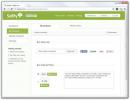Como ativar o agrupamento de guias no Chrome
O gerenciamento de guias sempre foi um desafio nos navegadores. A navegação com guias é excelente e, logo após o recurso aparecer em navegadores populares, ficou claro que ele não estava indo a lugar algum. É uma maneira muito conveniente de navegar na Internet, mesmo que o gerenciamento de muitas guias possa ser entediante. Na maioria das vezes, os usuários se contentam agrupando guias em janelas; cada janela contém guias para um projeto ou tarefa diferente. Se você deseja agrupar guias em uma janela, é possível ativar um sinalizador no Chrome que adicione ao navegador o agrupamento de guias baseadas em cores.
Nota: Esse recurso também pode estar disponível em Navegadores baseados em cromo.
Agrupamento de guias no Chrome
Abra o Chrome e, na barra de URL, digite o seguinte. Toque em Enter.
chrome: // flags
Isso o levará ao Página de sinalizadores. Use a barra de pesquisa nesta página para procurar um sinalizador chamado "Grupos de guias". Quando o encontrar, abra o menu suspenso ao lado e selecione a opção "Ativado". Clique no botão Reiniciar para reiniciar o Chrome e aplicar o novo estado do sinalizador.

Agora que o agrupamento de guias foi ativado, você pode começar a usá-lo. Para agrupar guias, selecione uma guia, mantenha pressionada a tecla Ctrl e clique nas outras guias que deseja selecionar e adicionar ao mesmo grupo. Depois de selecionar as guias, clique com o botão direito do mouse em qualquer uma delas e selecione a opção Adicionar ao novo grupo no menu de contexto. Repita esse processo para criar grupos de guias adicionais. Uma única guia pode fazer parte de apenas um grupo.
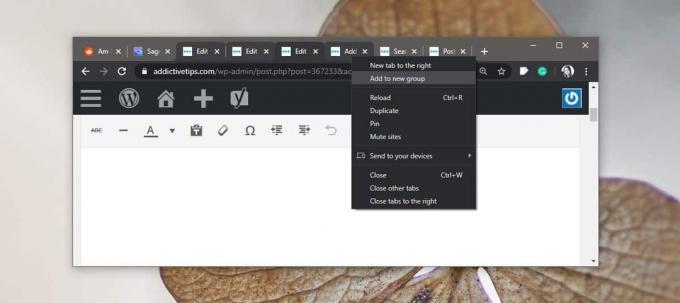
As guias, uma vez agrupadas, serão movidas juntas e dois grupos de guias diferentes serão diferenciados por um ponto colorido.
Você pode mover guias de um grupo para outro e remover uma guia de um grupo sem adicioná-la a um. Para mover uma guia de um grupo para outro, clique com o botão direito do mouse e selecione a opção "Adicionar ao grupo existente". Selecione o grupo para o qual você deseja mover a guia. Para remover uma guia de um grupo, clique com o botão direito do mouse e selecione a opção "Remover do grupo".

As cores do grupo de guias são atribuídas pelo Chrome, mas se você clicar no ponto adicionado após a criação de um grupo, poderá selecionar a cor do grupo de guias. Esses grupos também podem ser nomeados no pop-up de personalização de cores. Você verá uma caixa de texto que parece procurar uma cor, mas o texto digitado se torna o "nome" do grupo. Você pode alterar o nome do grupo a qualquer momento, mas quanto maior o nome, mais espaço ele ocupará na barra de guias.
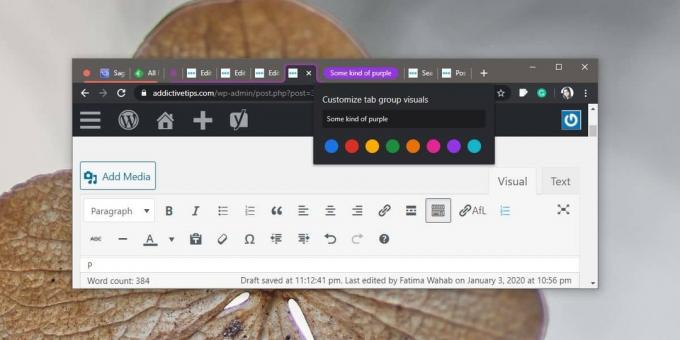
Grupos de guias existem dentro de uma janela. Se você arrastar um grupo para fora de sua janela para uma janela diferente ou para uma nova janela, os grupos desaparecerão. Quando você fecha e reabre uma janela, os grupos de guias são mantidos.
Pesquisa
Postagens Recentes
A liberação estável do Chrome 21 traz APIs de câmera e suporte à retina
Chrome 21 foi lançado para o canal estável alguns dias atrás e há t...
Sellfy permite comercializar e vender produtos digitais on-line
Deseja comercializar e vender seus produtos digitais on-line? Com i...
Organize, programe, priorize e gerencie tarefas de forma inteligente on-line
Existem inúmeros softwares de gerenciamento de tarefas que visam si...